Gestione LCD
È facilissimo visualizzare parole, frasi, dati, ecc. su un display LCD.
Quello usato da me è un display 2x16.
Lo schema per il collegamento per un display generico lo potete trovare tranquillamente in rete per esempio nei tutorial di Arduino come il seguente.
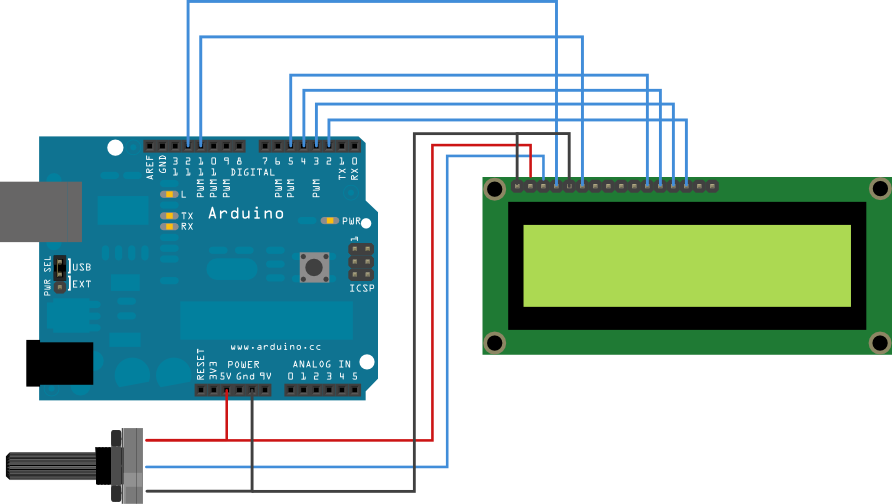
Nel mio caso il display è un 1602B
Non sono espertissimo in quanto ai display, però confrontando i collegamenti sopra con uno schema di qualsiasi display, non penso troverete difficoltà nel capire come va collegato. Per esempio i pin D4-D5-D6-D7 nel 1602B sono corrispondenti ai pin 11-12-13-14, R/W ed E rispettivamente 5-6 e così via.
Il potenziometro, poi, regola il contrasto dell'LCD. Un semplice trimmer da 47k o 100k va bene per testare il funzionamento.
Sono presenti poi due collegamenti A e K (anodo e catodo) che servono per la retro illuminazione del display.
Dagli esempi trovati in rete e con un po' di inventiva ho implementato questo:
|
LiquidCrystal lcd(7, 6, 5, 4, 3, 2); //definisce i pin dell'LCD void setup() { void blink_led() { //sottoprogramma per la gestione del led
void hms() { //converte il valore numerico di time in h m s //sottoprogramma per la gestione del timer if (t >= 60) { //stampa minuti
void puntini() { //sottoprogramma per la gestione dello scorrimento dei puntini void loop() { //programma principale puntini(); //richiamo le varie funzioni precedenti } |
Dai commenti nel programma si dovrebbe capire come lavora. Ora a voi fare delle modifiche per prendere confidenza e divertirvi a fare cose nuove.
Ecco un po' di foto della realizzazione:



Qui di seguito un breve filmato fatto tempo fa prima di sostituire i collegamenti con altri più carini:


